Chrome的无痕模式(Incognito Mode),也称为隐私模式或隐身模式,是一种非常实用的功能,可以让用户在不留下任何痕迹的情况下浏览互联网。在此模式下,浏览器不会保存你的浏览历史、Cookie、缓存和其他临时文件。这对于需要保护隐私或在使用共享设备时非常有用。本文将详细介绍如何在桌面版和移动版的Chrome浏览器中启用和使用无痕模式。

1.使用快捷键打开
-确保你的计算机上已安装了最新版本的Google Chrome浏览器。
-同时按下`Ctrl+Shift+N`(Windows/Linux)或`Command+Shift+N`(Mac)。这将直接打开一个新的无痕窗口。
2.通过菜单选项打开
-点击浏览器右上角的三个垂直点(更多选项图标)。
-从下拉菜单中选择“新建无痕窗口”。
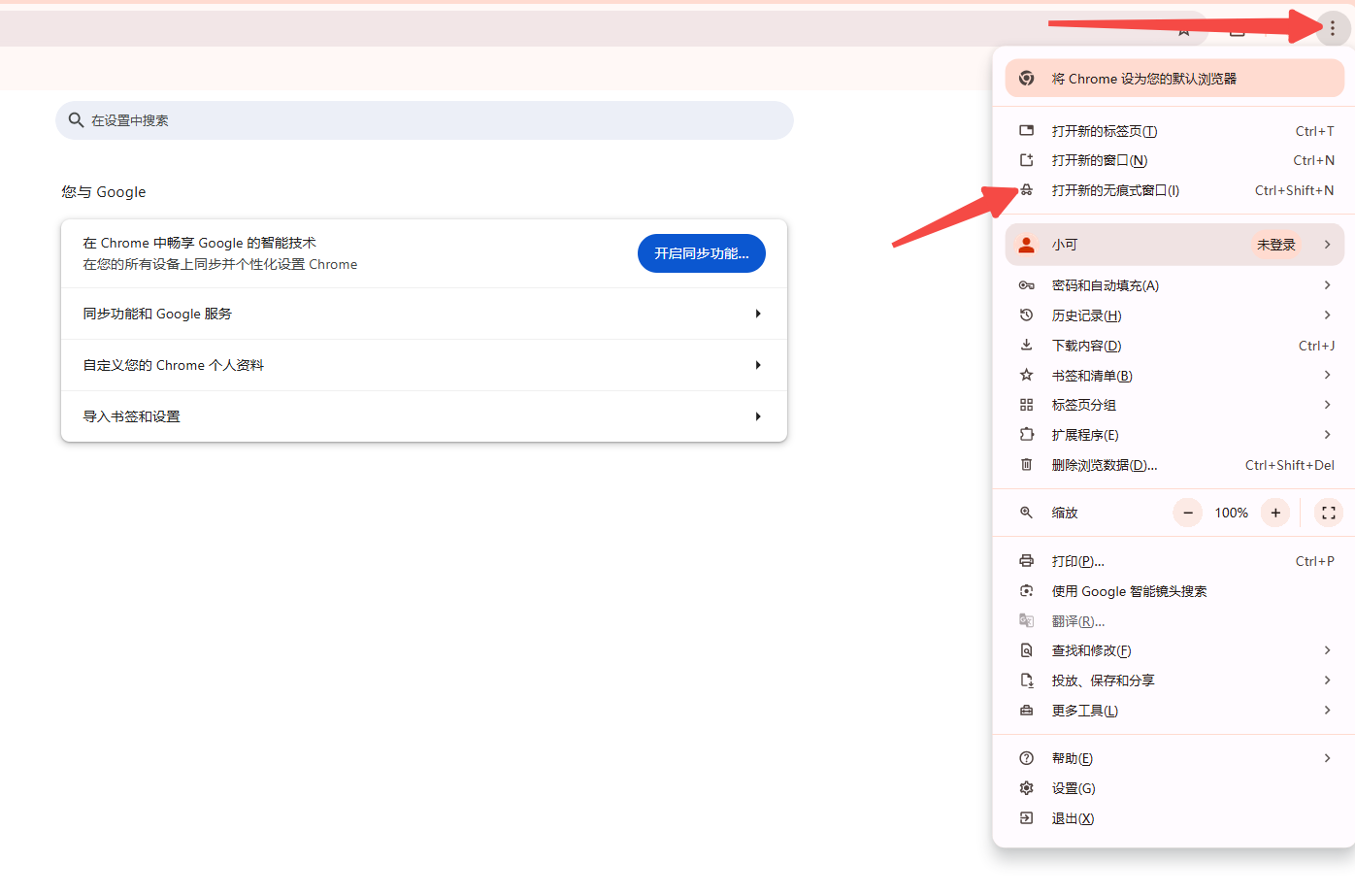
3.通过右键菜单打开
-在Windows系统中,右击桌面上的Chrome快捷方式图标。
-选择“属性”,在快捷方式的目标栏末尾添加`--incognito`(注意前面有一个空格)。
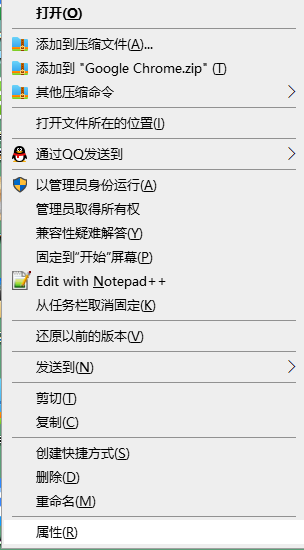
-点击确定后,每次双击Chrome图标都会自动以无痕模式启动。
1.Android设备
-打开Chrome应用。
-点击右上角的三个垂直点来打开更多选项。
-选择“新建无痕标签页”。
2.iOS设备
-启动Chrome应用程序。
-点击屏幕底部中央的标签按钮。
-选择左下角的“新建无痕标签页”选项。
-临时会话:关闭无痕窗口后,该会话中的所有活动都不会被记录到你的浏览历史中。
-独立设置:无痕模式不会影响你常规Chrome设置,如书签、主题和扩展程序等。
-隐私限制:虽然无痕模式可以防止Chrome存储你的浏览信息,但它不能阻止互联网服务提供商看到你的在线活动,也不能隐藏你的IP地址。
-临时文件清除:当您关闭所有无痕窗口时,此模式下的临时文件和Cookie会被自动清除。
尽管无痕模式提供了额外一层隐私保护,但保持良好的网络安全习惯仍然非常重要。希望这篇教程能帮助你更好地了解和使用Chrome的无痕模式,确保你的在线活动更加私密和安全。
